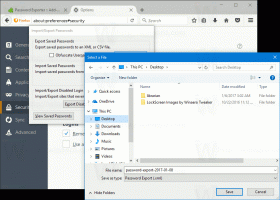הוסף פקודות תפריט ההקשר Register DLL עבור קבצי DLL ב-Windows 10
לפעמים זה שימושי להיות בעל היכולת לרשום מחדש קבצי DLL של Windows כדי לתקן בעיות שונות במערכת ההפעלה. רכיבי Windows המשתמשים בשרתי COM/OLE/ActiveX צריכים להיות רשומים באמצעות regsvr32. מסיבה כלשהי, הם עלולים להתבטל ואז חלק מאפליקציות שולחן העבודה לא יפעלו כראוי אלא אם תרשמו אותם באמצעות שורת הפקודה. קבלת פקודות לרישום ה-DLL מתפריט ההקשר הופכת את התהליך הזה למהיר יותר. הנה איך זה יכול להיעשות.
פרסומת
אם אתה מעוניין לדעת עבור אילו תרחישים ייתכן שיהיה עליך לרשום מחדש קבצי DLL, עיין במאמר הבא: תקן בעיות של Windows Update ב-Windows 10 על ידי איפוס האפשרויות והקבצים שלו. למרות ש-Windows מגיע עם פותרי בעיות ו-Fix It אשר מטפלים בכך באופן אוטומטי, לפעמים רישום ידני הוא הדרך הטובה ביותר לעשות זאת.

ל הוסף רישום פקודות תפריט ההקשר של DLL עבור קבצי DLL ב-Windows 10, עליך להחיל תיקון רישום פשוט. למי שרוצה להימנע מעריכה ידנית של Registry, הכנתי קבצי Registry מוכנים לשימוש. אתה יכול להוריד את הקבצים האלה למטה (קובץ הביטול כלול):
הורד קבצי רישום
אם אתה מעדיף להחיל את התיקון באופן ידני, עליך לבצע את הפעולות הבאות:
- לִפְתוֹחַ עורך רישום.
- עבור אל מפתח הרישום הבא:
HKEY_CLASSES_ROOT\dllfile\shell
טיפ: ראה כיצד לקפוץ למפתח הרישום הרצוי בלחיצה אחת.
- צור כאן מפתח משנה חדש ושם לו הרשמה
- תחת מפתח המשנה הרשמה אתה פשוט מוסיף צור מפתח משנה חדש בשם Command.
תקבל את הנתיב הבא:HKEY_CLASSES_ROOT\dllfile\shell\Register\Command
- לחץ פעמיים על פרמטר המחרוזת (ברירת המחדל) של מקש Command והזן את הנתונים הבאים:
regsvr32.exe \"%1\"
התוצאה תהיה כדלקמן:

- חזור אל מפתח המשנה HKEY_CLASSES_ROOT\dllfile\shell. צור כאן מפתחות משנה של Unregister\Command. תקבל את הנתיב הבא:
HKEY_CLASSES_ROOT\dllfile\shell\Unregister\Command
- הגדר את פרמטר ברירת המחדל של מפתח המשנה Command לערך הבא:
regsvr32.exe /u \"%1\"
ראה את צילום המסך הבא:

כעת, אם תלחץ על קובץ DLL כלשהו, תראה פקודות הרשמה וביטול רישום. 
 אתה גמור.
אתה גמור.
טיפ בונוס: זה עשוי להיות שימושי להוסיף פקודות כאלה גם לקבצי OCX. כדי לעשות זאת, עליך לחזור על השלבים לעיל במפתח המשנה HKEY_CLASSES_ROOT\ocxfile\shell.